Administrador de citas
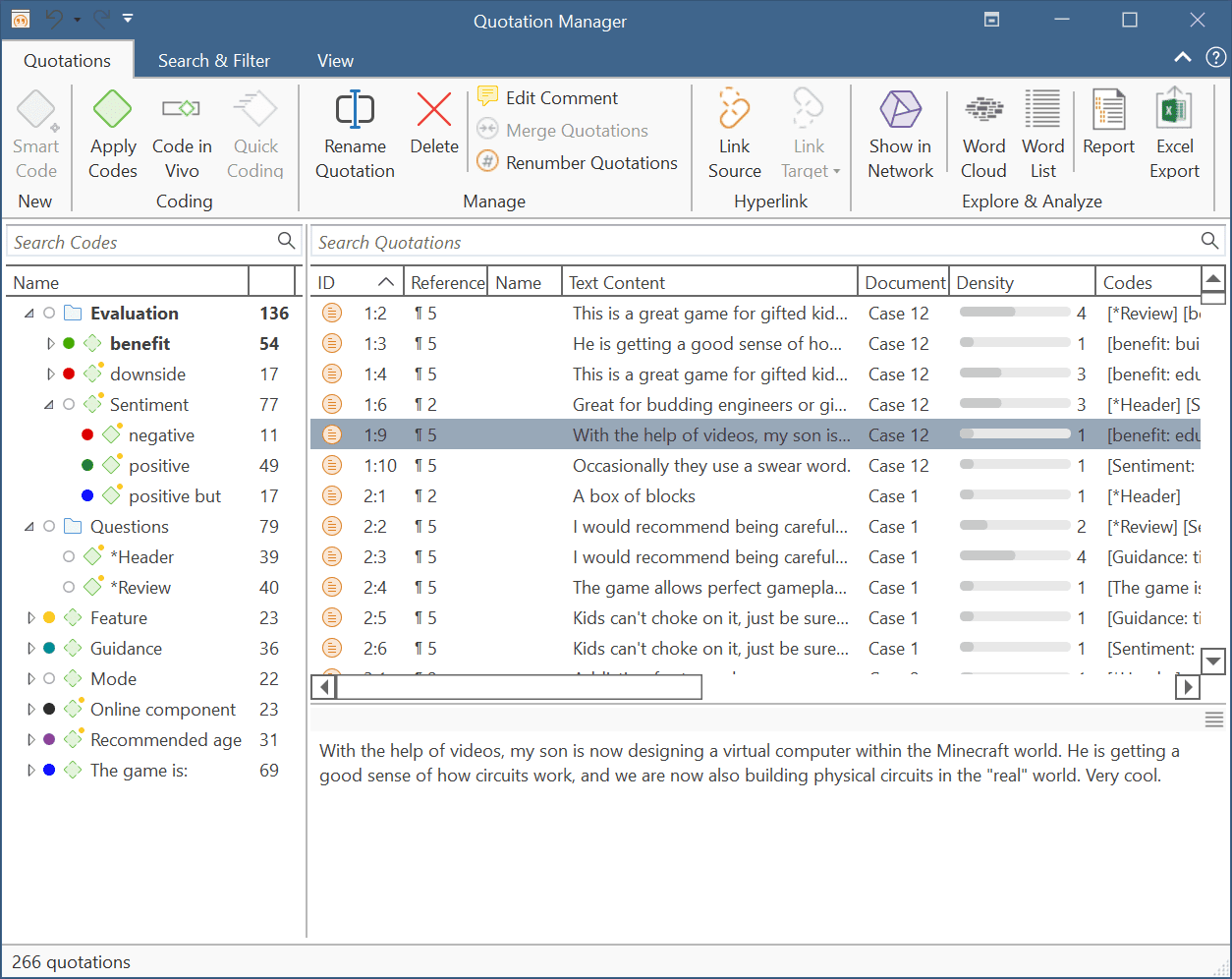
El gestor de citas puede utilizarse para recuperar y revisar datos mediante códigos, crear códigos inteligentes, escribir comentarios, crear informes o abrir redes. Cuando se trabaja con datos multimedia y geográficos, resulta útil renombrar los nombres de las citas como títulos para segmentos de audio o vídeo o como nombres de ubicación para datos geográficos. Véase Trabajar con citas.
Referencia de la cita
ID**:** El ID consta de dos números que se explican mejor con un ejemplo: Un ID 3:10 significa que la cita procede del documento 3, y es la 10ª cita que se crea en este documento. Las citas se numeran en orden cronológico y no secuencial.
Referencia: La referencia indica la ubicación de la Cita en el documento, por ejemplo, párrafo 12 - 13. En los documentos de audio y vídeo, la referencia indica la posición inicial en h:m:s. En el caso de las citas geográficas, se indica la geolocalización.
Indicador de hipervínculos: Paréntesis (< or >): indican que la cita es un anclaje de inicio u objetivo de un hipervínculo. Para más información, véase Trabajar con hipervínculos.
Posición en el documento: Inicio / Fin / Extensión
Si se desplaza un poco a la derecha, buscará información sobre la posición inicial y final de una cita en el documento, y la longitud total de una cita. La medida utilizada depende del tipo de medios:
Inicio / Fin
- Cita textual: número de párrafos
- PDF de texto: número de páginas en ATLAS.ti y el número de caracteres en la página
- Cita gráfica: coordenadas superior izquierda / coordenadas inferior derecha
- Cita de audio: horas:minutos:segundos: milisegundos
- Cita de video: horas:minutos:segundos: milisegundos
- Cita geográfica: n/d
Extensión
- Cita textual: número total de párrafos
- Texto PDF: número total de páginas cubiertas
- Cita gráfica: altura en píxeles del rectángulo de la cita.
- Cita de audio: horas:minutos:segundos: milisegundos
- Cita de video: horas:minutos:segundos: milisegundos
- Cita geográfica: n/d
Agregar nombres citas
Nombre: El campo nombre está inicialmente vacío. Puede ingresar un nombre para cada cita, por ejemplo, para ingresar un título, una descripción para una cita de imagen o una geolocalización. Véase también Trabajar con citas.
Comportamiento de selección
Con un solo clic se selecciona una cita. Si ha escrito un comentario para la cita seleccionada, éste aparece en la parte inferior de la ventana.
Un doble clic en una cita carga su documento (a menos que ya esté cargado) y muestra su contenido en contexto.
Selección Múltiple: Puede seleccionar más de una cita a la vez, ya sea para eliminarlas, para adjuntar códigos, para abrir una red sobre ellas o para crear una salida.
Arrastrar y soltar
Al arrastrar una o más citas sobre otras citas, se crean hipervínculos. Consulte Trabajar con hipervínculos para obtener más información.
Filtrar
Haga clic en uno o varios códigos en el área de filtrado de la izquierda para ver sólo las citas vinculadas al código o códigos seleccionados.
Por defecto, la vista previa de la cita se muestra en el panel inferior de la ventana. Puede cambiar al panel de comentarios haciendo clic en el menú hamburguesa situado en la parte superior derecha del panel.
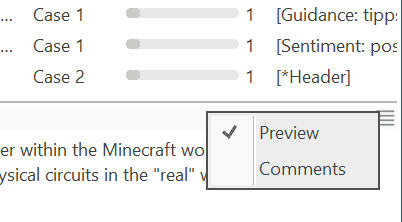
Barra de estado: La barra de estado de la parte inferior muestra cuántas citas hay en el proyecto.
Cinta del Administrador de citas

De izquierda a derecha:
Código inteligente: Después de seleccionar los códigos en el panel lateral del Administrador de citas, puede crear códigos inteligentes. Vea Trabajar con códigos inteligentes.
Code in Vivo: La codificación in vivo crea una cita a partir del texto seleccionado Y utiliza el texto seleccionado como nombre del código.
Asignar códigos: Codificar un segmento de datos seleccionado con un código nuevo o existente. Vea Codificar datos.
Codificación rápida: Codificar con el último código utilizado.
Cambiar el nombre de la cita: Cuando se crea una cita, ATLAS.ti crea un nombre por defecto para cada cita. Este nombre por defecto puede cambiarse. Esto es útil para los enfoques de análisis interpretativo, por ejemplo, para resumir el contenido de la cita o para utilizarlo como código inicial cuando se utiliza el enfoque de teoría fundamentada constructiva de Charmaz. También es útil cuando se trabaja con datos multimedia para describir el contenido multimedia con palabras.
Borrar: Elimina la cita y todas las codificaciones y otros vínculos del proyecto.
Editar comentario: Abre un editor de texto para escribir o editar un comentario para una cita seleccionada. Vea Trabajar con comentarios y memos.
Fusionar citas: Puede fusionar dos o más citas. El nuevo límite de la cita puede ser el límite de una cita seleccionada, o puede ampliarse para incluir todas las citas seleccionadas.
Renumerar citas: Esto elimina todas las brechas en la numeración de las citas debido a la eliminación y renumera todas las citas en orden secuencial a medida que aparecen en el documento.
Origen del vínculo: Utiliza la cita seleccionada como fuente en el proceso de creación de un hipervínculo. Vea Crear hipervínculos.
Destino del vínculo: Haga clic para seleccionar la cita seleccionada como destino en el proceso de creación de un hipervínculo. Vea Crear hipervínculos.
Abrir red: Abrir una red en una o varias citas seleccionadas. Vea Abrir una red ad-hoc.
Nube de palabras: La nube de palabras visualiza la frecuencia de palabras. Cuanto más frecuente sea una palabra, más grande se mostrará en la imagen. En el Administrador de citas puede crear nubes de palabras para las citas seleccionadas. Vea Crear Nubes de palabras.
Lista de palabras: Esta función permite generar una lista de todas las palabras que aparecen en las citas seleccionadas. La lista puede ordenarse por orden alfabético o por frecuencia. Se puede exportar a Excel para seguir analizando los datos. Vea Lista de palabras.
Informe / Exportar a Excel: Los informes pueden crearse como archivo de texto (Word, PDF), o en formato Excel. Todos los informes son personalizables. Vea Crear Informes.
Pestañas Buscar & Filtrar / Vista
Ya que estas pestañas son iguales en todos los administradores, se detallan aquí Administrador de Entidades.